공구 파이프
모든 3D 모델링 도구 세트에서 각 도구는 올바르게 작동하기 위해 몇 가지 주요 변수를 유추하거나 정보를 받아야합니다. 원하는 효과가 적용되는 3D 공간에서의 위치를 의미하는 중심 위치를 알아야합니다. 또한 작동 축 또는 방향을 알아야합니다. 마지막으로, 장면의 어느 부분이 영향을 받을지 그리고 얼마나 영향을 받는지 알아야합니다. 에 Modo각 변수는 자체 운영 계층으로 추출되었습니다. Modo 다음과 같이 개별적으로 빌딩 블록으로 제공합니다. 관리 센터 및 폴 오프 지정중심 위치와 축 방향을 결합한폴 오프 사용 이를 통해 원거리에서 공구 동작의 강도를 자동으로 감쇄 또는 약화시키는 수단을 제공합니다.
이 블록을 조립하여 사용자 정의 도구를 만들 수 있습니다. 기본 회전 도구를 사용하고 선형 감소를 추가하면 비틀기 도구가됩니다. 이동 도구를 사용하고 요소 동작 센터 및 방사형 폴 오프를 추가하면 소프트 이동 도구가됩니다. 그러나 매번 이러한 변수를 수동으로 정의해야하는 것은 매우 지루한 일이므로 Modo 이러한 기능의 모음을 사전 설정으로 정의하는 시스템이 있습니다. 사실, 이것은 모든 도구가 Modo 내장되어 있습니다. 그것들은 본질적으로 하나의 툴로 패키지 된 다양한 기능들의 사전 빌드 된 조합입니다. 이러한 사전 설정은 모두 Tool Pipe 뷰포트.
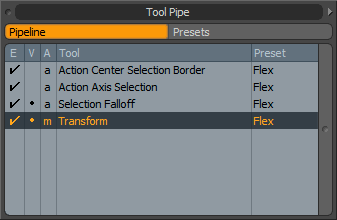
그만큼 Tool Pipe 도구와 도구 수정자를 조합하여 적절한 기능을 자동으로 활성화 할 수있는 단순하지만 매우 강력한 뷰포트입니다. 현재 활성화 된 도구 조합에 대한 간단한 보기로도 유용합니다. 를 통해 사용할 수있는 많은 설정이 있습니다 Tool Pipe 특정 상황에 맞는 메뉴를 사용하는 인터페이스 Tool Pipe 구성 요소. 그만큼 Tool Pipe 또한 목록으로 작동하며, 현재 사전 설정 조합의 모든 도구를 하단에 작업 도구와 함께 표시합니다.
기본적으로 Modo 설정 Tool Pipe 에서 발견된다 Model 인터페이스 레이아웃. 화면 오른쪽의 화면 아래에 있습니다. Lists 탭 (옆의 Properties 뷰포트 탭). 뷰포트 자체는 여러 열로 나뉘어 도구를 표시하거나 보이지 않게하고 활성화 또는 비활성화 할 수 있습니다. 또한 제거하거나 이름을 바꾸거나 재설정 할 수 있습니다. 열에는 라벨이 붙어 있습니다 E, V , A , Tool , Preset.
E 열
그만큼 E 열은 활성화 / 비활성화 토글의 상태를 나타냅니다. 이 열에 확인 표시가 있으면 도구 또는 수정자가 활성화 된 것입니다. 폴 오프 또는 안내 선과 같은 수정 자와 함께 작업 할 때 매우 유용 할 수 있으며, Tool Pipe 완전히. 또한 설정을 그대로 유지하면서 수정자를 다시 활성화 할 수 있습니다.
V 열
그만큼 V 열은 현재 도구 또는 수정 자의 핸들 가시성 설정을 나타냅니다. 대부분의 도구에 사용할 수있는 가시성 상태가 몇 가지 있습니다. 이 열을 마우스 오른쪽 버튼으로 클릭하면 상황에 맞는 메뉴가 열립니다. 기본 설정 (대부분의 경우) Preference에서 도구 핸들 그리기 설정을 사용합니다. Preferences 파일. 이를 통해 툴 핸들을 전체적으로 특정 스타일로 설정할 수 있습니다. 그만큼 Advanced 대부분의 경우 설정은 도구 또는 수정 자에 대한 추가 컨트롤을 추가하는 추가 핸들 또는 뷰포트 내 표시 요소를 추가합니다. 그만큼 Basic 설정은 사용 가능한 기본 공구 핸들의 핵심 세트를 사용합니다. Invisible 핸들 조작보다 운반 동작을 선호하는 경우 설정은 핸들을 완전히 숨 깁니다. (홀링은 툴이 활성화되어있을 때 뷰포트에서 클릭하고 드래그하여 처리되지 않은 툴 조작입니다.) 열의 아이콘은 현재 상태를 나타냅니다. 점은 Preference, ㅏ - (대시) Basic , ㅏ + 에 대한 (플러스) Advanced , 그리고 아무것도 Invisible. 당신은 빨리 사이를 전환 할 수 있습니다 Invisible 과 Preference 대상 요소 위에서이 열을 클릭하여 설정합니다.
열
그만큼 A 열은 도구 또는 수정 자의 현재 상태를 나타냅니다. 이 열에는 세 가지 가능한 상태가 나열되어 있습니다. m 수동, a 자동으로, 비활성으로 공백입니다. 도구 또는 수정자가로 설정된 경우 Manual그런 다음 사용자 입력으로 정의됩니다. 로 설정하면 Automatic 시스템에서 자동으로 파생됩니다.
도구 열
그만큼 Tool 열에는 현재 공구 파이프를 사용하는 공구 및 수정 자 목록이 표시됩니다. 이 열을 마우스 오른쪽 버튼으로 클릭하면 다른 상황에 맞는 메뉴가 열리고 사용자가 Apply, Reset , Remove 또는 Swap 의 도구 Tool Pipe , 만큼 잘 Save 과 Load 새로운 사전 설정을 활성화하고 활성화, 잠금 및 선택 스타일 상태를 설정합니다.
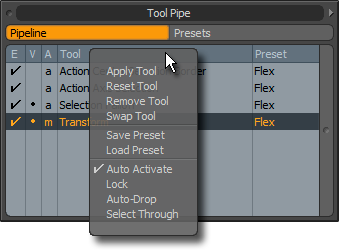
• Apply Tool -에 정의 된 속성을 사용하여 도구 설정을 적용합니다. Properties 패널. 공구가 활성화되지 않습니다. 보다 편리한 것과 동일 Apply 에있는 버튼 Tool Properties 패널.
많은 변형 도구가 Auto Activate을 만드는 Apply 옵션과 관련이 없습니다. 그러나 피드백 편집이 감소하는 막대한 수의 다각형으로 작업하는 경우 Auto Activate 기능과 도구의 값을 정의한 다음 Apply 그 설정. 이것은 Modo비 대화식으로 사용되는 도구.
• Reset Tool -현재 선택된 도구 또는 수정 자의 속성을 사전 정의 된 기본 상태로 재설정합니다. 이는 사용자가 만족스럽지 못한 결과에 도달했을 때 도구를 초기 상태로 되 돌리는 데 유용합니다.
• Remove Tool -도구 또는 수정자를 제거합니다. Tool Pipe 스택의 다른 구성 요소에 영향을주지 않고 Tool Pipe.
• Swap Tool -사용자가 대상을 스왑 아웃 할 수있는 대화 상자를 엽니 다. Tool Pipe 다른 도구 또는 수정 자에 대한 스택.
결과 대화 상자는 각 도구 또는 수정자를 기능별로 구성한 다음 해당 옵션을 활성화하는 데 사용되는 개별 명령으로 구성합니다. 모델링 도구의 경우 특히 관심이있는 것은 Falloffs, Visual Aids , Action Centers , Snap , Constraint , Action Axis , Actor (Actor 모든 기본 도구 임).

• Save Preset -의 전체 내용을 허용 Tool Pipe 를 사용하여 나중에 불러올 수있는 사전 설정으로 캡처 Load Preset 옵션 또는 명령 툴셋 사용.
• Load Preset -사전 설정 구성의 내용을 기존 구성에 삽입 Tool Pipe. 사전 설정의 구성 요소가로드 될 때 존재하는 요소와 충돌하는 경우,로드되는 구성 요소가 우선합니다. 겹치지 않는 내용은 그대로 유지됩니다.
• Auto Activate -특정 도구를 사용할 때 클릭을 줄일 수있는 유용한 토글입니다. 활성화되면 도구는 해당 버튼을 클릭하거나 핫키를 누르면 즉시 활성화됩니다. 의 모든 변형 도구 Modo 로 설정 Auto Activate 이것이 핸들이 3D 뷰포트에 즉시 나타나는 이유입니다. 큐브 또는 경사 도구와 같은 형상 작성 도구는 자동으로 활성화되지 않으므로 3D 뷰포트에서 초기 클릭이 필요합니다. 이것은 당신이에 값을 설정할 수있는 기회를 Property 툴을 활성화하거나 적용하기 전에 뷰포트.
• Lock -도구가 활성화 될 때마다 도구 속성의 현재 상태를 기본 설정으로 유지합니다. 예를 들어 큐브 도구를 사용하여 1 미터 큐브를 끈 다음 Lock 큐브 도구를 활성화 할 때마다 1 미터 큐브의 숫자 속성이 설정됩니다. 없이 Lock 큐브 도구를 완료 할 때마다 결과 값이 다음 활성화의 값이됩니다.
• Auto-Drop -메시 페인트 또는 3D 페인팅 연산자와 같은 페인팅 스타일 도구에 가장 유용합니다. 대부분의 도구를 사용하면 마우스를 놓아도 도구가 계속 활성화되어 현재 값을 편집 할 수 있습니다. 예를 들어, 경사를 활성화하면 3D보기에서 반복적으로 클릭하고 드래그하여 동일한 경사 설정을 편집 할 수 있습니다. 만약 너라면 Shift새 경사를 시작하려면 + 클릭메시 페인트에 대해서도 마찬가지라면, 이전 메시를 클릭 할 때마다 배치가 새 메시를 생성하지 않고 마우스로 이동합니다. 와 Auto-Drop 활성화 될 때마다, 각각의 새로운 스트로크는 새로운 메시 페인트입니다. 경사 도구를 Auto-Drop을 빠르게 클릭하고 여러 번 드래그하여 복잡한 경사를 만들 수 있습니다.
• Select Through -도구를 놓아 현재 선택을 변경하지 않을 수있는 특정 워크 플로에 매우 유용한 옵션입니다. 기본 모드에서 Modo 도구 핸들에서 떨어진 모든 클릭을 사용하여 기본 값을 운반합니다. 도구를 Select Through 더 이상 운반 동작이 없지만 대신 선택 이벤트가 발생합니다.
사전 설정 열
그만큼 Preset 열에는 기능이 속한 저장된 사전 설정 이름 또는 도구 명령이 표시됩니다. 그만큼 Tool Pipe 사전 설정보기에는 도구 작업별로 구성된 사용 가능한 모든 사전 설정이 표시됩니다.
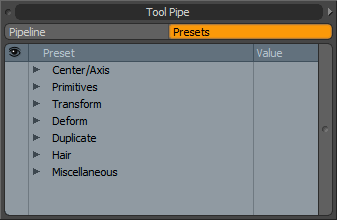
도움이되지 않은 죄송합니다
왜 도움이되지 않습니까? (해당되는 모든 것을 체크하세요)
의견을 보내 주셔서 감사합니다.
찾고있는 것을 찾을 수 없거나 워크 플로에 대한 질문이있는 경우 시도해보십시오 파운드리 지원.
학습 내용을 개선 할 수있는 방법에 대한 의견이 있으시면 아래 버튼을 사용하여 설명서 팀에 이메일을 보내십시오.
의견을 보내 주셔서 감사합니다.